MacBook dan iMac mampu memberikan pengalaman suara surround. Apple mengklaim mendukung Dolby Atmos dan Spatial Audio untuk Netflix, Apple TV, dan Apple Music. Tetapi beberapa pengguna tidak dapat menyesuaikan level suara sesuai keinginan mereka di Mac karena ikon suara menjadi abu-abu.

Apakah Anda ingin menikmati video atau menghadiri panggilan, ketidakmampuan untuk menyesuaikan volume suara bisa membuat frustasi. Jika memulai ulang Mac tidak membantu, lihat solusi terbaik ini untuk memperbaiki ikon suara berwarna abu-abu di Mac.

1. Atur Ulang Sumber Output ke Speaker
Mari kita mulai dengan solusi yang cukup populer di forum resmi iFixit. Beberapa pengguna mencoba mengatur ulang Sumber Keluaran Mac mereka dan masalah ikon suara berwarna abu-abu telah teratasi. Begini caranya.
Langkah 1: Hubungkan earphone kabel Anda menggunakan jack headphone Mac Anda dan mulai putar beberapa audio.
Langkah 2: Di Mac Anda, tekan Command + Spacebar untuk membuka Pencarian Spotlight, ketik Pengaturan Sistem, dan tekan Return.
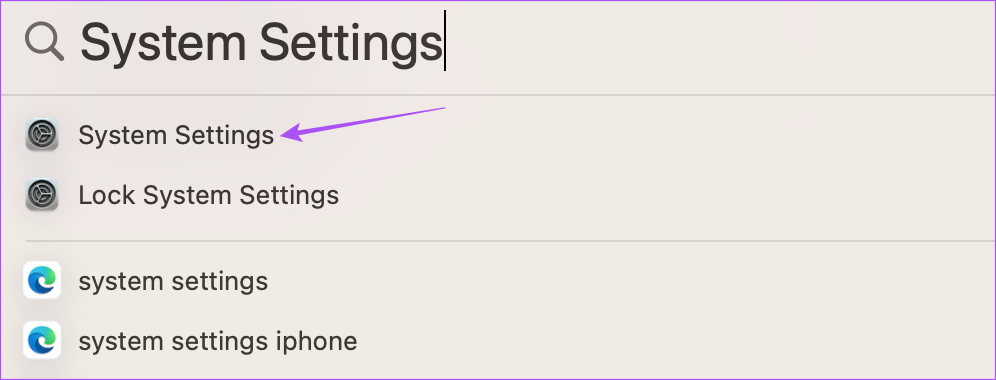
Langkah 2: Klik Suara dari menu sebelah kiri.
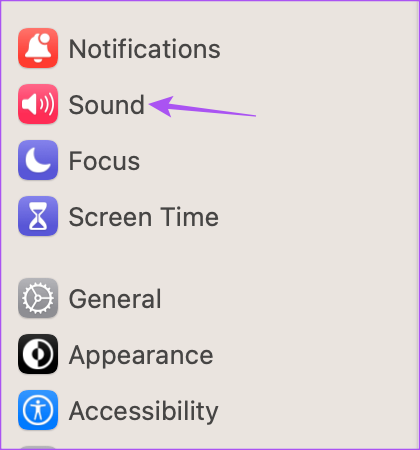
Langkah 3: Gulir ke bawah dan cari Output Sumber.
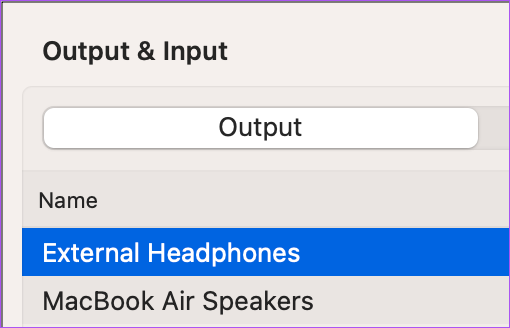
Headphone Eksternal seharusnya dipilih sebagai Sumber Keluaran Anda.
Langkah 4: Terus putar audio dan cabut Headphone dari Mac Anda.
Proses ini akan mengatur ulang Sumber Keluaran Mac Anda dan ikon suara tidak akan ada jangan diklik lagi.
2. Bersihkan Soket Headphone
Solusi dasar namun efektif dapat membersihkan jack headphone Mac Anda. Karena penggunaan yang ekstensif, ada kemungkinan beberapa serat atau kotoran menumpuk di dalam jack headphone. Itu sebabnya ikon suara menjadi abu-abu saat Anda menyambungkan headphone. Kami sarankan untuk meniup jack headphone dengan lembut atau menggunakan cotton bud untuk membersihkannya.
Lihat postingan kami untuk perbaikan terbaik saat jack headphone tidak berfungsi di Mac Anda.
3. Mulai Ulang Mac Anda
Solusi dasar lainnya adalah memulai ulang Mac Anda. Metode pemecahan masalah ini sebenarnya dapat membantu memecahkan banyak masalah perangkat keras dan perangkat lunak di Mac Anda. Ini akan mengatur ulang seluruh sistem operasi.
Langkah 1: Klik logo Apple di pojok kiri atas.
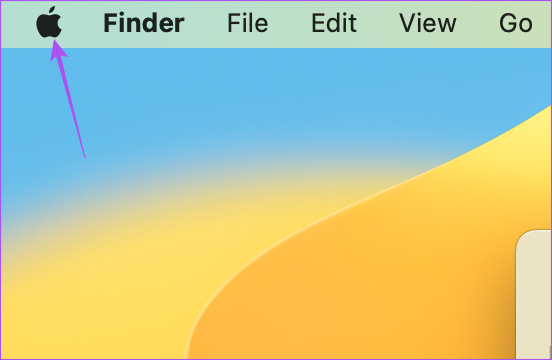
Langkah 2: Pilih Mulai Ulang dari daftar opsi.
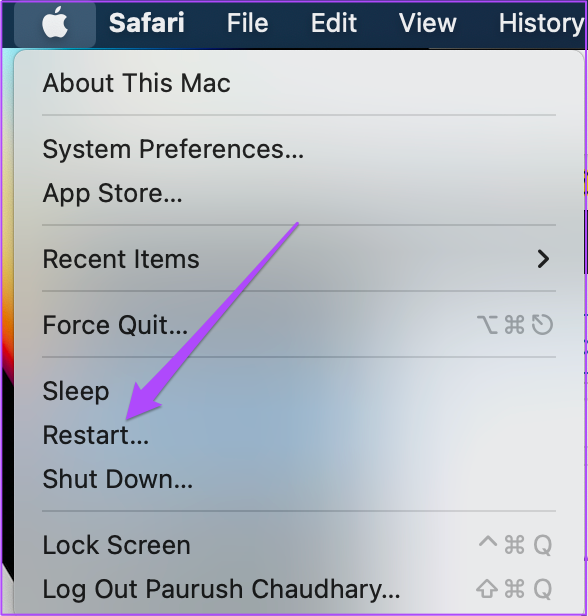
Setelah Mac dimulai ulang, periksa apakah masalahnya terpecahkan.
4. Buat Akun Pengguna Baru
Pengaturan pengguna saat ini di Mac Anda mungkin telah rusak. Anda dapat mencoba membuat akun pengguna baru dan memeriksa apakah itu menyelesaikan masalah.
Langkah 1: Tekan Command + Spacebar untuk membuka Pencarian Spotlight, ketik Pengaturan Sistem, dan tekan Return.
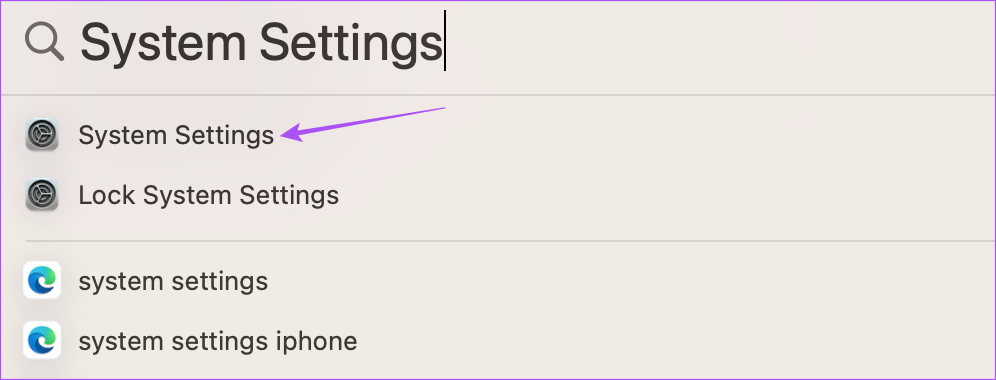
Langkah 2: Klik Pengguna dan Grup dari menu sebelah kiri.
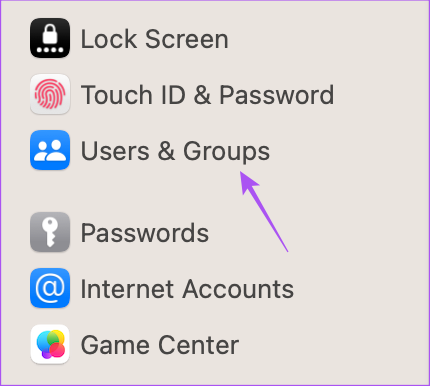
Langkah 3: Klik Tambahkan Akun di sisi kanan.
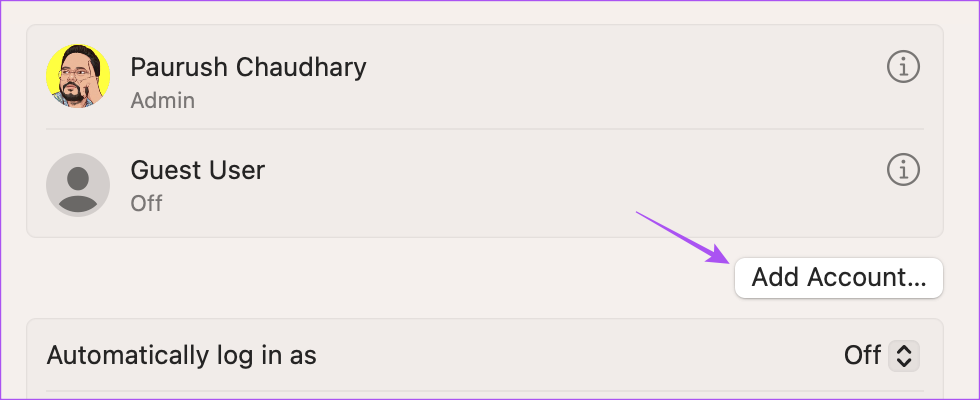
Langkah 4: Masukkan kode sandi Mac Anda untuk melanjutkan.
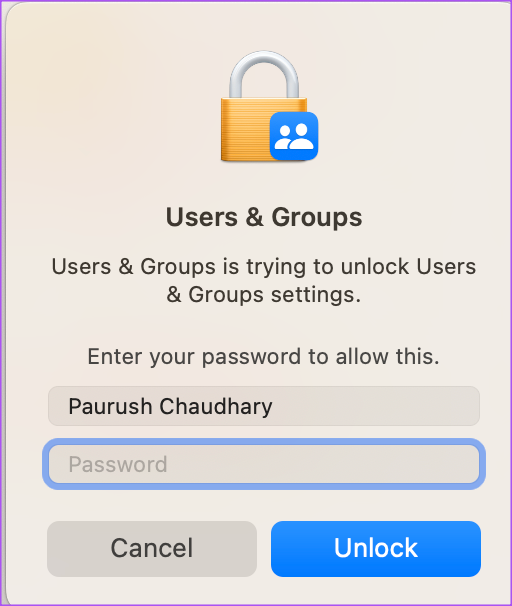
Langkah 5: Isi semua bidang dan klik Buat Pengguna di sisi kanan bawah.
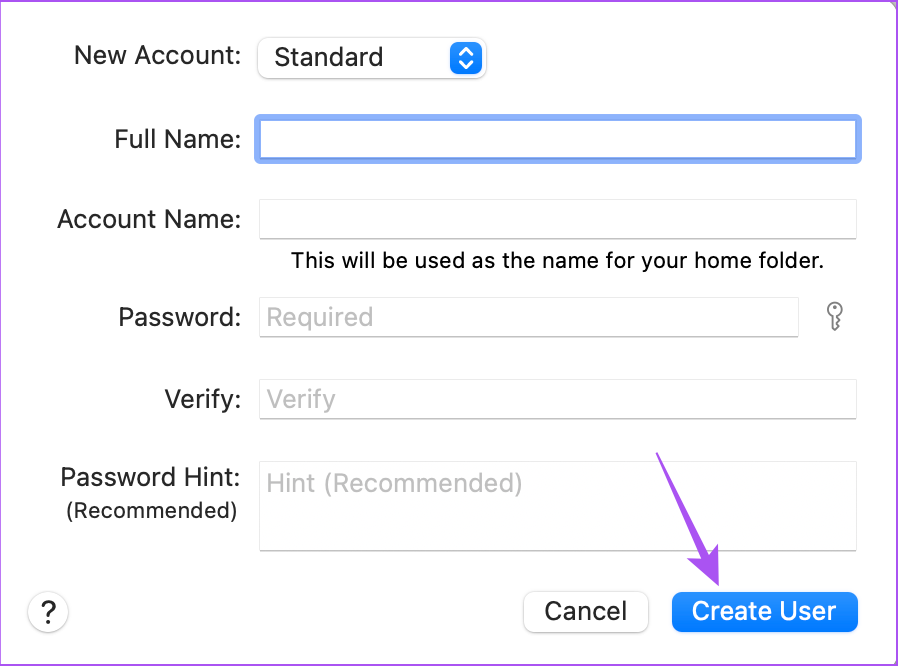
Langkah 6: Mulai ulang Mac Anda dan masuk menggunakan Akun Pengguna baru.
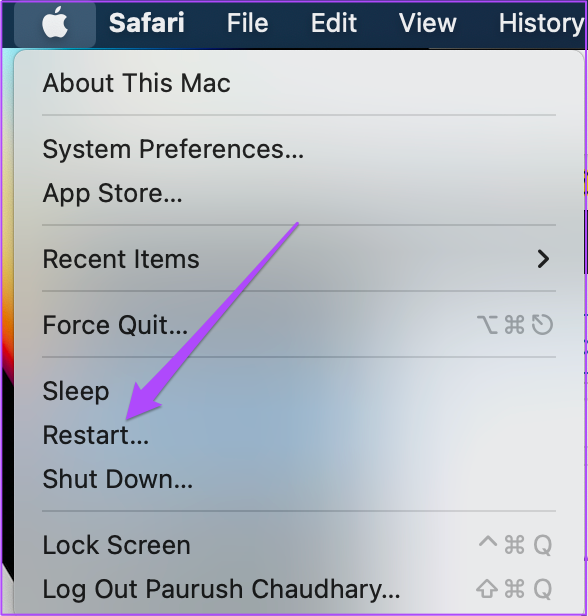
Periksa apakah masalah teratasi. Jika tidak, lihat solusi berikutnya.
5. Reset CoreAudio
CoreAudio adalah komponen perangkat lunak tingkat rendah yang menangani fungsi terkait audio di Mac. Ini adalah API (Application Programming Interface) tingkat rendah yang dimaksudkan untuk menangani berbagai kebutuhan audio aplikasi, termasuk pemutaran audio. Jadi, jika ikon suara masih berwarna abu-abu di Mac, Anda dapat mencoba menyetel ulang CoreAudio.
Langkah 1: Tekan Command + Spacebar untuk membuka Pencarian Spotlight, ketik Activity Monitor, dan tekan Return.
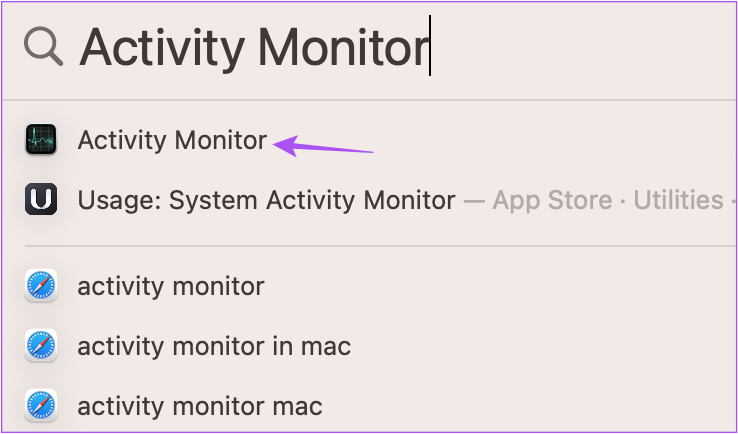
Langkah 2: Pilih tab CPU di sisi kiri atas.
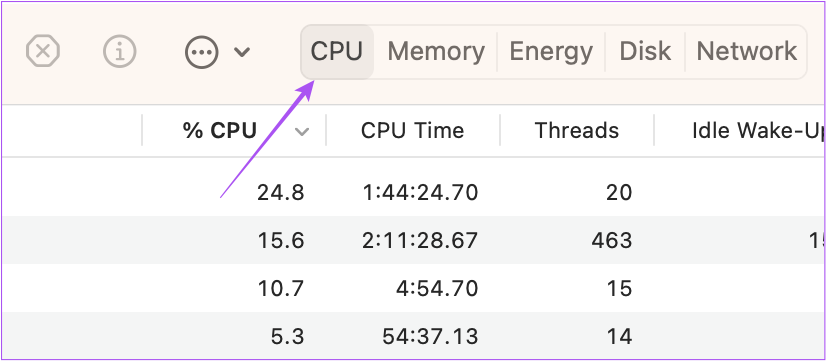
Langkah 3: Klik Kotak Penelusuran di pojok kanan atas dan ketik CoreAudiod.
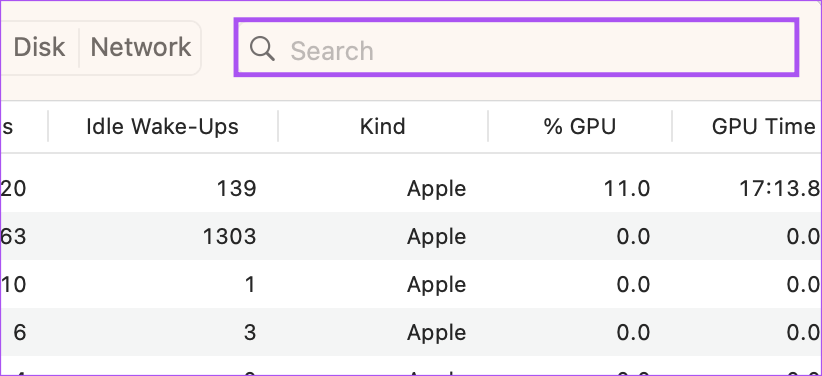
Langkah 4: Pilih hasil dan klik ikon X untuk mengakhiri proses.
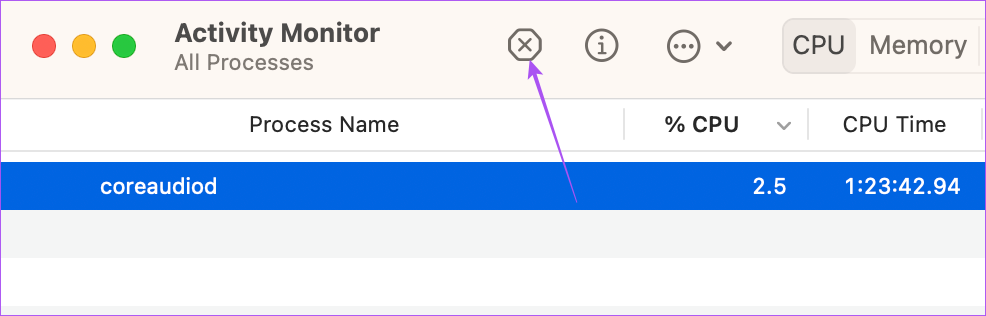
Langkah 5: Klik Force Quit untuk mengonfirmasi.
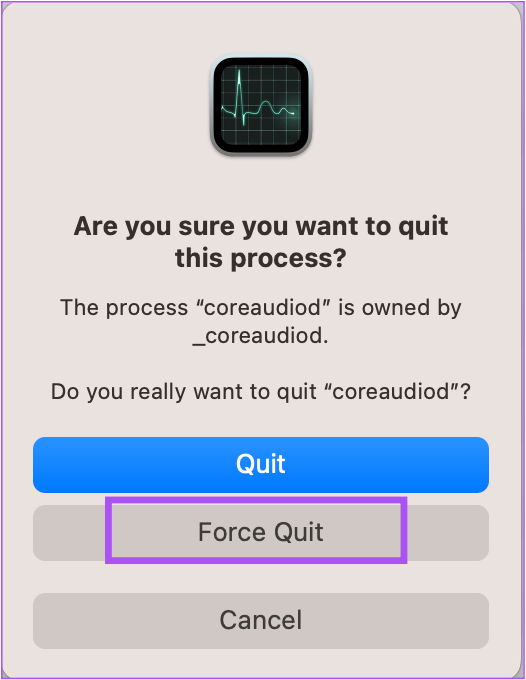
Langkah 6: Tutup jendela Monitor Aktivitas dan mulai ulang Mac Anda.
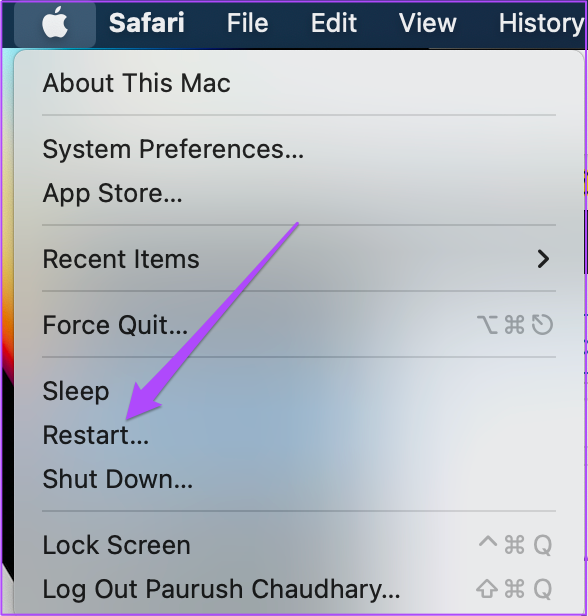
Setelah Mac dinyalakan ulang, periksa apakah masalahnya teratasi.
6. Boot Mac Anda dalam Mode Aman
Mode Aman di Mac Anda mencegah interferensi aplikasi pihak ketiga dan hanya mengizinkan aplikasi sistem, preferensi, ekstensi, dan font yang diperlukan untuk menjalankan pengaktifan dengan Mac Anda. Jika ikon suara masih berwarna abu-abu, Anda dapat mencoba mem-boot Mac Anda dalam Safe Mode.
7. Perbarui macOS
Terakhir, Anda dapat memperbarui versi macOS jika tidak ada solusi yang membantu Anda hingga saat ini. Ini akan menghapus bug dan gangguan pada versi Anda saat ini yang mungkin menyebabkan masalah ini.
Langkah 1: Tekan Command + Spacebar untuk membuka Pencarian Spotlight, ketik Check For Software Updates, dan tekan Return.
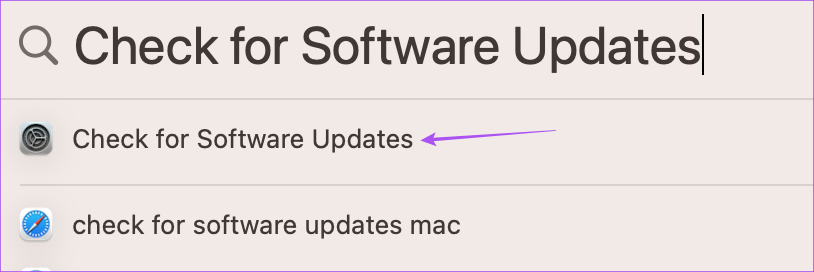
Langkah 2: Jika pembaruan tersedia, unduh dan instal.
Setelah selesai, periksa apakah masalahnya teratasi.
Ubah Level Suara
Solusi ini akan membantu menyelesaikan masalah ikon suara berwarna abu-abu di Mac Anda. Anda juga dapat membaca postingan kami jika Mac Anda tidak memutar suara melalui headphone Bluetooth.
